Paso 9: Importación y exportación con After Effects
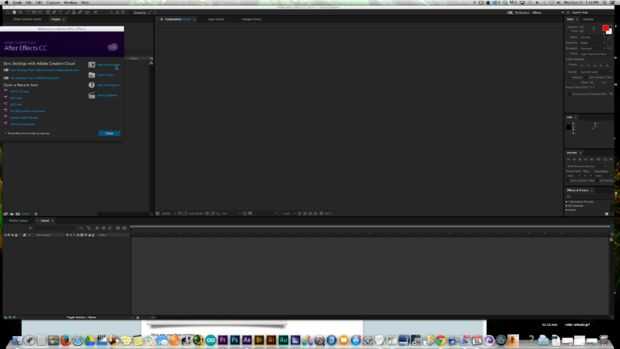
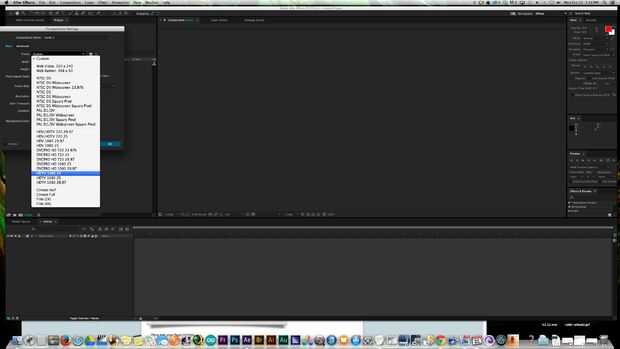
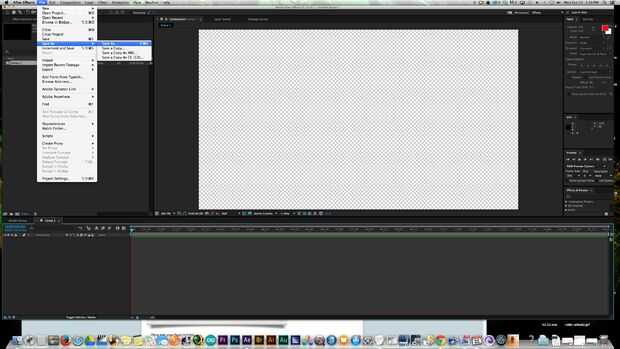
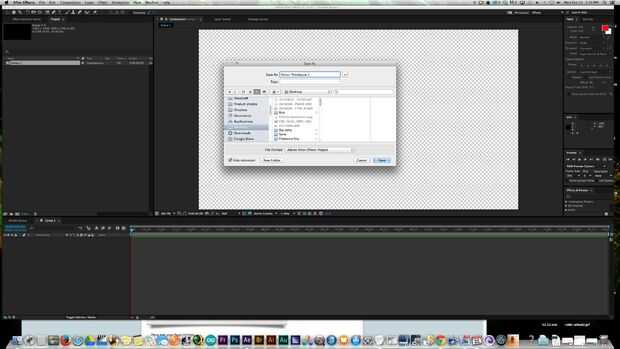
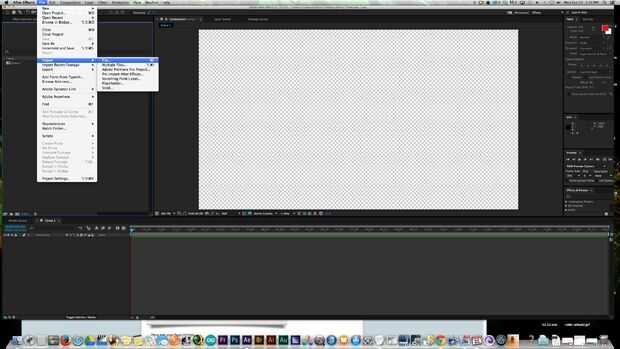
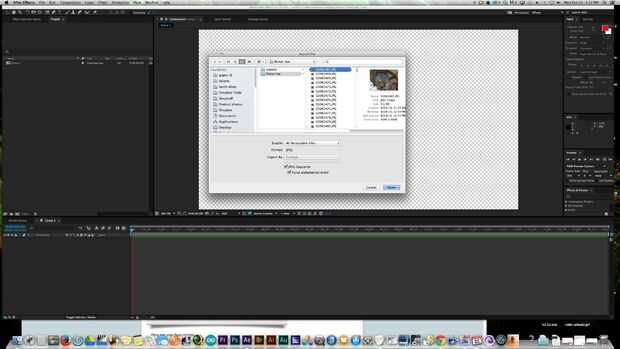
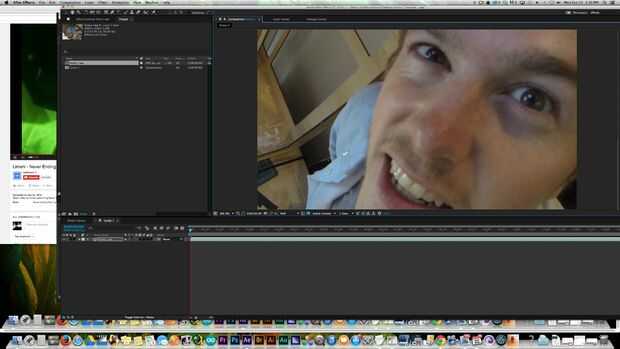

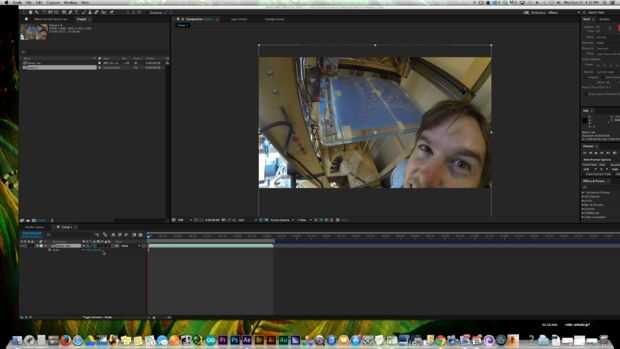
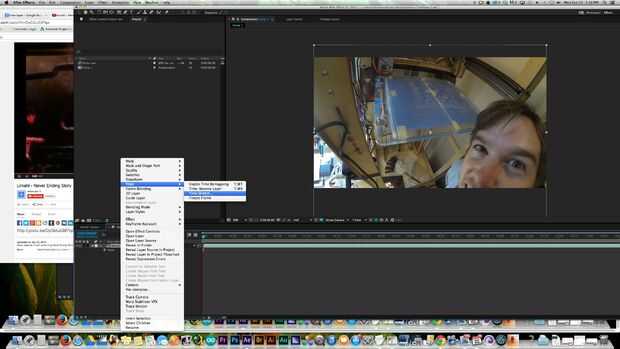
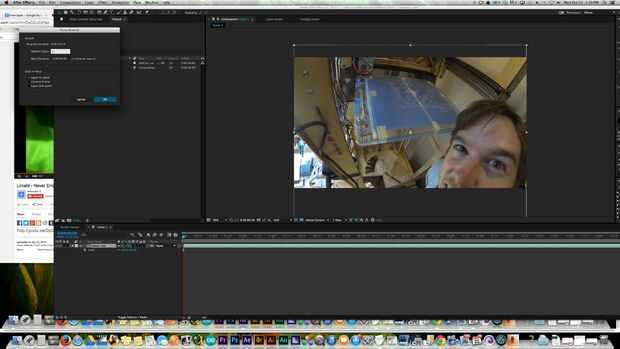
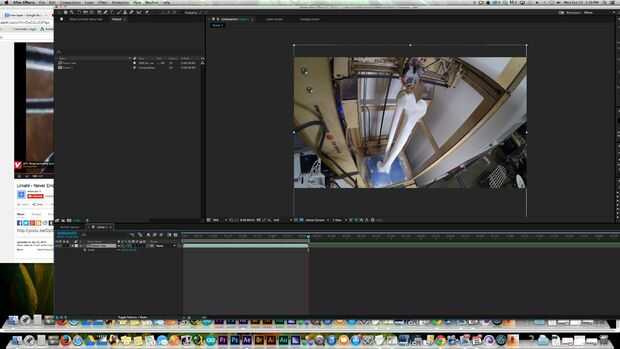
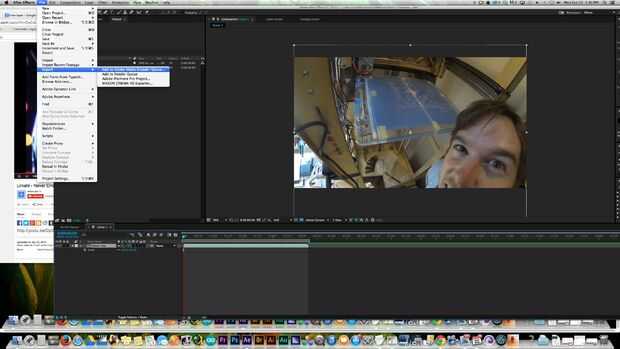
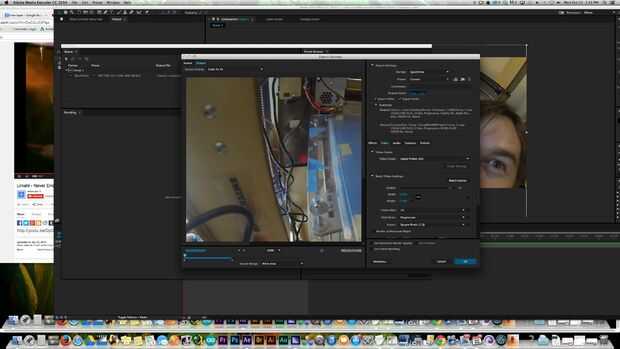
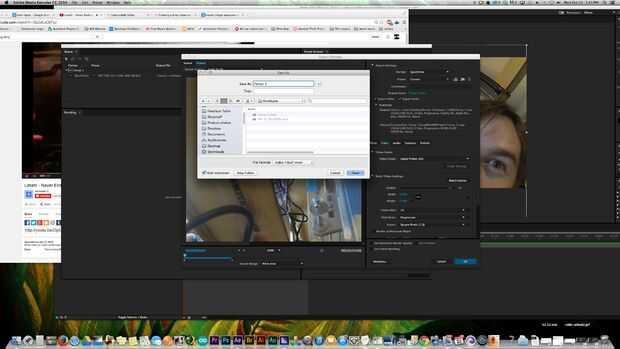
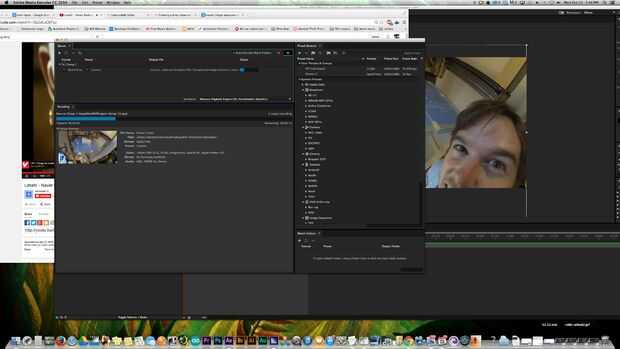
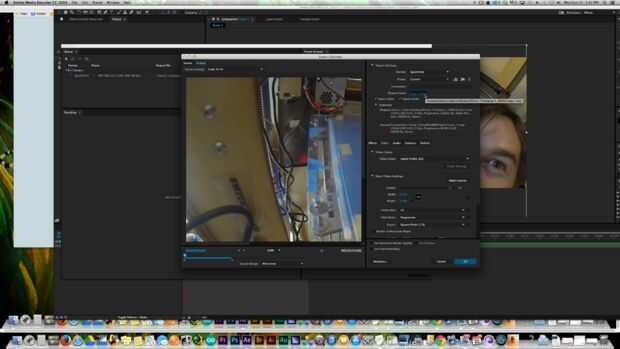
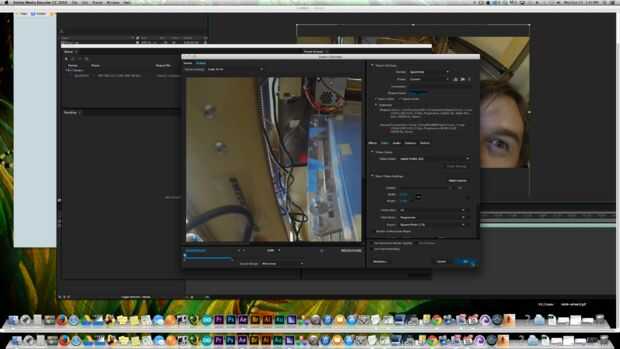
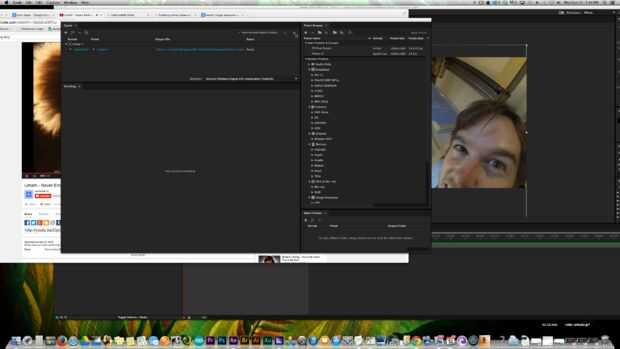

Asistente de bienvenida!
Después de efectos da miedos a mucha gente pero también lo son los dentistas y tienes que ir allí. Sólo hazlo.
Hice un montón de tapas de pantalla aquí para ayudarle.
Pasos:
- Abra After Effects y seleccione "crear nueva composición" y utilizar HDTV 1080 24 preset
- Una vez su abierto guardar su archivo
- Seleccione "Import--archivo" en la pestaña archivo
- Seleccione sólo primer archivo en la carpeta todas las imágenes compiladas, compruebe "secuencia de jpeg", luego comprobar "Fuerza orden alfabético" - este es el botón mágico que va arrasar a través de cualquier obstáculo nomenclatura no secuencial!
- Haga clic en abrir
- Ahora arrastre la secuencia de Jpeg (su realmente un video pero su llamada una secuencia de jpg) abajo en la línea de tiempo - usted verá que el video es demasiado grande. Necesita reducir a ese chico malo - o no!
- Haga clic en el clip para que se destaque y presione la tecla "s" en su teclado. Se abrirá la función de transformación de escala. Haga clic y mantenga abajo en el dos 100s y arrastre hacia la izquierda y verás los números bajan - ir a cerca de 49%.
- Colocar simplemente haciendo clic y arrastrando en la imagen grande en la parte superior derecha. Debe deslizarse alrededor dondequiera que usted desee.
- Ahora necesita tiempo el clip a la longitud correcta. Probablemente ahora es demasiado lento. Se puede probar haciendo clic en "ctrl" y "0" (cero) que mostrará una previsualización de RAM. Esto toma un tiempo procesar pero se puede ver sólo una parte de ella si hace clic en la barra de espacio mientras que está haciendo.
- Para acelerar el clip haga clic derecho en el clip, vaya a "Tiempo" y luego haga clic en"tiempo"
- Se puede reducir el factor de estiramiento (más pequeño vaya más rápido va a jugar) o puede escribir en una"nueva" por debajo de la. (Los números son horas: minutos: segundos: fotogramas). Hice mía hasta 3%. Ahora presione "ctrl" y "0" otra vez para ver si la velocidad que trabaja.
- Ahora acortar el clip. Ahora disminuir el "área de trabajo" sacando la cabeza del juego hasta el final del clip en el timeline y pulse "n". Si no haces eso terminaras exportar todo en la línea de tiempo incluyendo negro después de los time-lapse acabados.
- Ahora vaya a "Archivo--exportar--añadir a Adobe Media Encoder cola" (sé que es mucho de pasos -, mantenga apretado!)
- Haga clic en "Preset" y en la nueva ventana para el formato cambio derecho de exportación a quicktime y seleccione ProRes como su codec (si desea editar esto en Premier). O si vas derecho al cambio de web a H.264 y el formato de preselección a Vimeo 1080p 23,976. Seleccione "Ok" en la parte inferior derecha.
- Haga clic en la flecha verde en medio de la ventana del codificador y debe ser bueno para ir!
Eso es todo! Ir de Time-lapse como un loco! Luego compartirlos conmigo!










